年間2億人のユーザーを支援する時間節約のソフトウェアとハードウェアの専門知識。 技術的な生活を向上させるためのハウツーアドバイス、ニュース、ヒントをご案内します。

強力なマルチメディアコンバーターをお探しの場合は、Blaze MediaProが最適です。 このアプリケーションは幅広い機能を提供し、オーディオ編集とオーディオ変換をサポートします。
変換と言えば、このツールを使用してオーディオCDをデジタル形式に変換することもできます。 オーディオ形式のビットレートと圧縮を簡単に構成でき、ディスク書き込みもサポートされています。
その他の機能として、このツールを使用してMP3のタグを編集したり、歌詞を検索したりすることもできます。 オーディオ変換に加えて、アプリケーションはビデオ変換機能も提供します。
利用可能なビデオ編集機能もいくつかあるので、フィルターやエフェクトをビデオに簡単に適用できます。
30を超えるエフェクトが利用可能で、ビデオを簡単にトリミング、トリミング、および反転できます。 必要に応じて、このアプリケーションから直接ビデオファイルを圧縮することもできます。
ビデオを作成したり、2つ以上のビデオを1つのビデオに結合したりすることもできます。 ビデオキャプチャ機能も利用できるので、簡単にビデオを録画できます。
もちろん、複数の動画を変換できるバッチ処理機能もあります。
Blaze Media Proでは、ビデオフレームを画像に抽出することもできます。これは、アニメーションGIFを作成する場合に役立ちます。 動画に画像を挿入したり、画像から新しい動画を作成したりすることもできます。
必要に応じて、ビデオファイルにオーディオを追加したり、既存のオーディオを置き換えたり、ビデオからオーディオを完全に削除したりすることもできます。
もちろん、オーディオ抽出機能が利用可能であり、ビデオファイルからオーディオを簡単に抽出して別のファイルとして保存することができます。
このアプリケーションはDVDリッピングもサポートしており、DVDの内容をデジタル形式で保存できます。 DVDをバックアップしたい場合は、次のこともできます。 ISOファイルを作成する このアプリケーションを使用してそれらから。
Blaze Media Proは少し時代遅れですが、使いやすいインターフェースを提供しているので、問題なく調整できます。
このアプリケーションのインストール中にいくつかの問題が発生し、正しくインストールするのに数回の試行が必要でした。
Blaze Media Proは幅広い機能を提供し、15日間の無料トライアルで利用できます。 このアプリケーションを引き続き使用する場合は、ライセンスを購入する必要があります。
⇒ Blaze MediaProを入手する

ビデオファイルからオーディオを抽出できるもう1つの便利なコンバーターは、NCHスイッチです。 このアプリケーションは40以上の異なるオーディオ形式をサポートしているため、任意のオーディオファイルを簡単に変換できます。
オーディオファイルと言えば、アプリケーションは音楽タグも保存します。これはかなり便利です。 もちろん、オンラインデータベースにアクセスできるので、必要な情報を音楽ファイルに簡単に追加できます。
必要に応じて、変換する前にトラックをプレビューすることもできます。
NCHスイッチはバッチ変換をサポートしているため、複数のファイルを同時に処理できます。 タスクの自動化に使用できるコマンドラインプラグインもあります。
アプリケーションはビデオファイルからオーディオを抽出することもでき、変換前に希望のビットレートを設定できます。 出力フォーマットに関しては、20以上の異なるフォーマットが利用可能です。
NCHスイッチはまともなアプリケーションですが、特定の機能が欠けています。 たとえば、アプリケーションにはエディタが組み込まれていないため、変換する前にビデオをトリミングすることはできません。
代わりに、アプリケーションはNCHVavePadアプリケーションでオーディオクリップを編集することを提供します。
これは堅実なアプリケーションですが、特に大きなビデオファイルで作業している場合は、オーディオ編集の欠如が問題になる可能性があります。
この制限を回避するには、NCHスイッチに追加する前にビデオクリップをトリミングする必要がある場合があります。
この欠陥にもかかわらず、これは依然としてシンプルで便利なアプリケーションであり、非営利目的での使用は完全に無料です。
⇒ NCHスイッチを入手

単純なメディアコンバーターをお探しの場合は、このツールに興味があるかもしれません。 アプリケーションは最大4つのスレッドを使用できるため、マルチコアプロセッサを最大限に活用します。
変換プロセスを簡単にするために、アプリケーションはとの完全な統合を提供します ファイルエクスプローラー.
つまり、ファイルを右クリックしてメニューから目的の変換オプションを選択するだけで、任意のファイルを変換できます。 この機能のおかげで、3回クリックするだけで任意のマルチメディアファイルを変換できます。
必要に応じて、ビデオの幅と高さ、および1秒あたりのフレーム数とビットレートを構成できます。 チャネル、サンプリングレート、ビットレートなどのオーディオ設定を変更することもできます。
このアプリケーションでは、さまざまな形式とコーデックから選択できるため、ほぼすべてのタイプのマルチメディアファイルを変換できるはずです。 この機能のおかげで、ビデオクリップからオーディオを簡単に抽出することもできます。
アプリケーションは同時に複数のファイルを処理でき、同時に処理するファイルの数に制限を設定することもできます。
このアプリケーションにはプレビューオプションがなく、マルチメディアファイルをトリミングすることはできません。これは私たちの意見では大きな欠陥です。
Oxelon Media Converterは、さまざまな形式から選択できる適切なツールです。
残念ながら、編集オプションがないため、ビデオまたはオーディオファイルをトリミングする場合は、サードパーティのアプリケーションから行う必要があります。
全体として、これはオーディオ抽出のための堅実なアプリケーションであり、完全に無料であるため、試さない理由はありません。
⇒ Oxelon MediaConverterを入手する
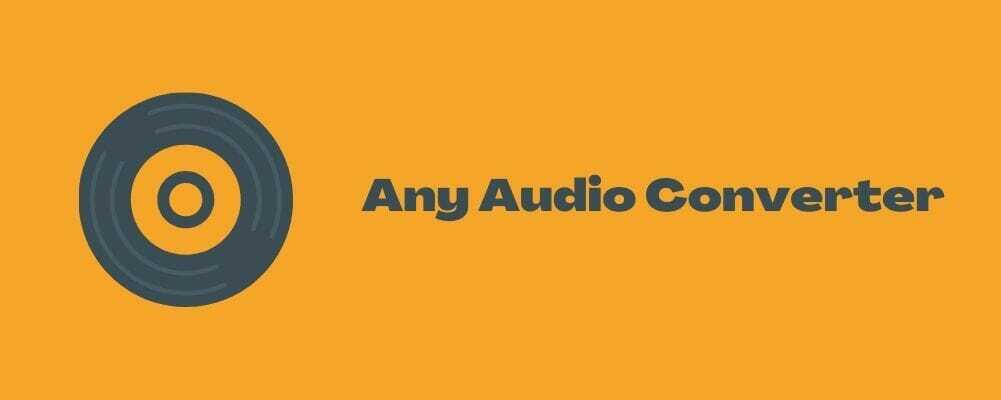
ビデオファイルからオーディオを抽出できるもう1つの便利なアプリケーションは、Any AudioConverterです。 このアプリケーションはオーディオコンバーターとして機能し、幅広いファイルをサポートします。
サポートされている形式については、アプリケーションはAVI、MPEG、WMV、MOV、MP4、RM、RMVB、ASF、FLV、MP3、M4A、WMA、WAV、FLAC、OGG、AU、MP2、およびAC3で動作します。
このアプリケーションはビデオファイルとオーディオファイルの両方をサポートしており、このツールを使用してビデオからオーディオを抽出することもできます。
すべてのオーディオコンバータはDVD書き込みをサポートしており、ビデオコンピレーションを作成する場合に便利です。
このツールを使用すると、CDからオーディオトラックをリッピングすることもでき、オーディオCDをMP3、WAV、またはその他のオーディオ形式に簡単に変換できます。
アプリケーションはタグ情報を自動的に保存することもできます。これはかなり便利です。
このアプリケーションはビデオ変換をサポートしているため、このアプリを使用してビデオを簡単にダウンロードすることもできます。
このアプリケーションは、Youtube、Facebook、Vimeo、Metacafe、および100を超える他のWebサイトを含むさまざまなWebサイトをサポートします。
もちろん、ダウンロードしたビデオをMP3、AAC、WAV、またはその他のオーディオ形式に簡単に変換できます。 ビデオと言えば、アプリケーションにはエディターが組み込まれているため、オーディオファイルとビデオファイルの両方を簡単に編集できます。
この機能のおかげで、マルチメディアファイルを簡単にトリミングして、必要なセグメントのみを変換できます。 オーディオコーデック、ビットレート、サンプルレート、オーディオチャネル、オーディオトラック、音量、およびオーディオ品質を変更することもできます。
組み込みのタグエディタもあるので、MP3ファイルにタグを簡単に追加できます。 どのオーディオコンバーターも、豊富な機能とともに優れたユーザーインターフェースを提供するため、基本ユーザーと上級ユーザーの両方に最適です。
このアプリケーションは個人使用は無料ですので、お気軽に試してみてください。
⇒ 任意のオーディオコンバータを入手
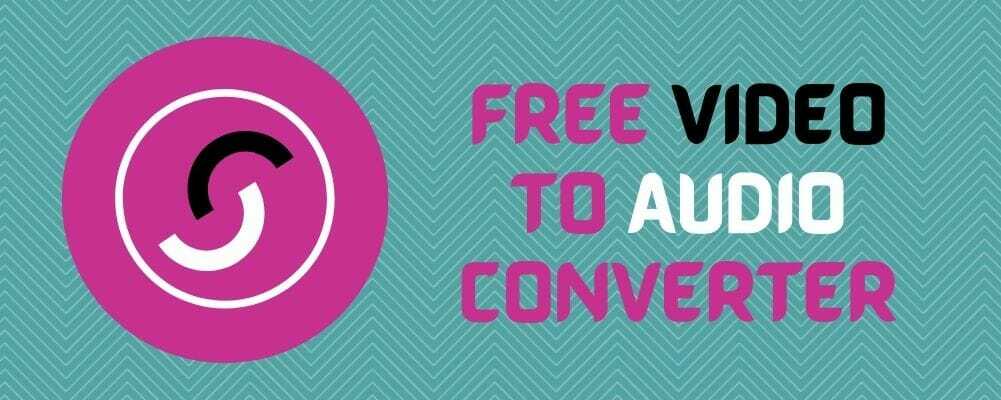
ビデオファイルからオーディオを抽出することは比較的簡単です、そしてそれを助けることができるもう一つのアプリケーションは無料のビデオからオーディオへのコンバーターです。
このアプリケーションは300以上の異なるビデオ形式をサポートしているため、ほぼすべてのビデオからオーディオを簡単に抽出できます。 出力フォーマットに関しては、40以上の異なるオーディオフォーマットにオーディオをエクスポートできます。
このアプリケーションでは、不要な部分をトリミングして、特定のセグメントのみを簡単に変換することもできます。
Free Video to Audio Converterはシンプルでモダンなインターフェースを備えているため、最も基本的なユーザーでも使用できます。
このアプリケーションはバッチ変換をサポートしているため、複数のファイルを簡単に変換できます。 もちろん、いつでもファイルをプレビューして、利用可能な多くのプリセットから選択することができます。
さらに、カスタム設定を変更したり、必要なエンコードモード、ビットレート、チャネル数、サンプリングレートなどを設定したりできます。 ビデオに加えて、アプリケーションはオーディオCDをリッピングし、ファイルにタグを追加することもできます。
無料のビデオからオーディオへのコンバーターは使いやすく、優れたデザインを提供するため、初めてのユーザーに最適です。
アプリケーションはいくつかの追加ソフトウェアをインストールするように提案するので、インストールしないように注意する必要があります。
⇒ 無料のビデオからオーディオへのコンバーターを入手

ビデオファイルからオーディオを抽出できるもう1つのアプリケーションは、Free AudioEditorです。 このアプリケーションは音声を録音できますが、オーディオファイルの編集にも使用できます。
オーディオ録音と言えば、マイクやWebストリームからのサウンドを簡単に録音できます。
このツールを使用すると、オーディオファイルを簡単にコピー、カット、トリミング、またはミュートできます。 アプリケーションにはシンプルなインターフェイスがあり、すべてのエフェクトは左側のペインで利用できるため、シングルクリックで選択できます。
サポートされている形式に関しては、アプリケーションは25を超えるオーディオ形式をサポートしています。 オーディオ出力に関しては、ファイルをMP3、WMA、WAV、OGG、またはその他の形式で簡単に保存できます。
もちろん、目的の結果を達成するために、出力ファイルのパラメーターを簡単に調整できます。 ファイルの編集が終了したら、簡単にCDに書き込んで、オーディオコンピレーションを作成できます。
このアプリケーションはバッチ処理もサポートしているため、タスクを自動化できます。 必要に応じて、2つ以上のオーディオファイルを結合することもできます。
このアプリケーションは、編集に役立つブックマークと領域マーカーも提供します。 さらに、オーディオCDをリッピングして、デジタル形式に変換することもできます。
テキストドキュメントを音声ファイルに変換できるテキスト読み上げ機能もあります。
無料のオーディオエディタを使用すると、YouTubeビデオをダウンロードしたり、複数のビデオをキューに入れてダウンロードしたりすることもできます。 このツールを使用して、ローカルビデオからオーディオを抽出することもできます。
最良の結果を達成するために、さまざまなオーディオ形式とプリセットから選択できます。
もちろん、ビデオを他のビデオ形式に変換したり、モバイルデバイス用に最適化したりすることもできます。 残念ながら、このアプリケーションでは動画をトリミングまたは編集できません。これは大きな欠陥です。
その結果、抽出したオーディオをロードして、アプリケーションから編集する必要があります。
Free Audio Editorは堅実なアプリケーションであり、幅広い機能と使いやすいインターフェイスを提供します。 このアプリケーションはオーディオエディタとして設計されていますが、控えめなオーディオ抽出機能も提供します。
このアプリケーションにはいくつかの不要なアプリケーションがバンドルされていることに注意する必要がありますが、それらをインストールしないことを選択できます。
⇒ 無料のオーディオエディタを入手する
編集者注: この記事は続きます 次のページ. さらにガイドが必要ですか? 私たちの専用をご覧ください ソフトウェアハブ.
©CopyrightWindows Report2021。 Microsoftとは関係ありません
